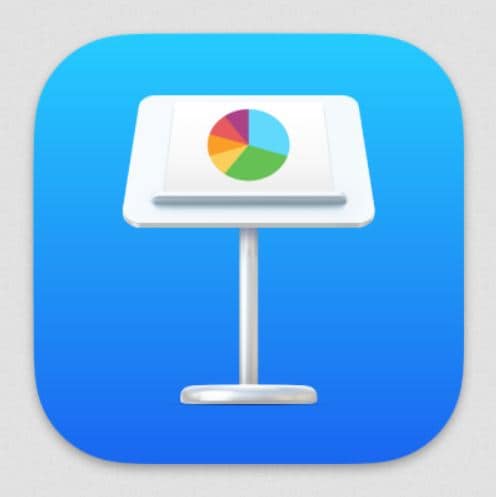
Teniendo en cuenta la importancia de los diagramas de flujo en todos los ámbitos de la vida, es crucial diseñar diagramas de flujo con la máxima perfección para poder eliminar por completo las imprecisiones. Los organigramas son un módulo esencial para comprender proyectos y procesos; por tanto, debes optar por una herramienta de diseño adecuada para elaborar un organigrama detallado que se ajuste a tus requisitos.
Si eres usuario de Mac, puede que estés familiarizado con la función diagrama de flujo de Keynote herramienta de diseño; por lo que respecta al proceso de uso de Keynote, esta guía explica detalladamente cómo crear un diagrama de flujo en Keynote con los menores conocimientos técnicos.
1. Visión general de los diagramas de flujo de Keynote
Antes de profundizar en los diagramas de flujo de Keynote, es mucho más importante conocer a fondo la propia herramienta. Básicamente, Keynote es un software de presentaciones desarrollado por Apple Inc. allá por 2003; basándose en las funcionalidades y el algoritmo de trabajo, puede considerarse una buena alternativa a Microsoft PowerPoint, que también es un programa de presentaciones.
Sin embargo, a diferencia de PowerPoint, Keynote se encuentra con una limitación en cuanto a compatibilidad, ya que solo puedes utilizarlo en dispositivos Apple. Keynote es una gran herramienta de diseño integrada con varias funciones que te permiten crear cómodamente animaciones, presentaciones, diagramas de flujo y otros diagramas, dada su notable facilidad de uso.
Por tanto, diagrama de flujo diseñar es pan comido con Keynote, independientemente del dispositivo que utilices, ya que funciona con la misma eficacia en Mac Book, iPads e iPhones. Con su interfaz intuitiva, puedes crear cualquier tipo de diagrama de flujo en Keynote en un abrir y cerrar de ojos. Además, los diagramas de flujo creados en Keynote se pueden exportar fácilmente a formato PPT, y la herramienta también facilita a los usuarios el acceso a los archivos PPT y su edición con bastante rapidez.
2. ¿Cómo diseñar un organigrama Keynote?
Diseñar un diagrama de flujo en Keynote es bastante sencillo; puedes crear un diagrama de flujo desde cero utilizando las formas específicas para diagramas de flujo que proporciona Keynote, es decir, rectángulos, círculos, líneas, etc., o puedes optar por una plantilla de diagrama de flujo prediseñada. Por lo tanto, aquí hemos preferido elaborar el procedimiento para crear un diagrama de flujo utilizando una plantilla de diagrama de flujo de Keynote concreta.
Pasos operativos:
Paso 1
En primer lugar, elige una plantilla de organigrama Keynote adecuada. Para ello, accede al sitio oficial de "Envato Elements"; te presentará una amplia colección de plantillas de keynote.
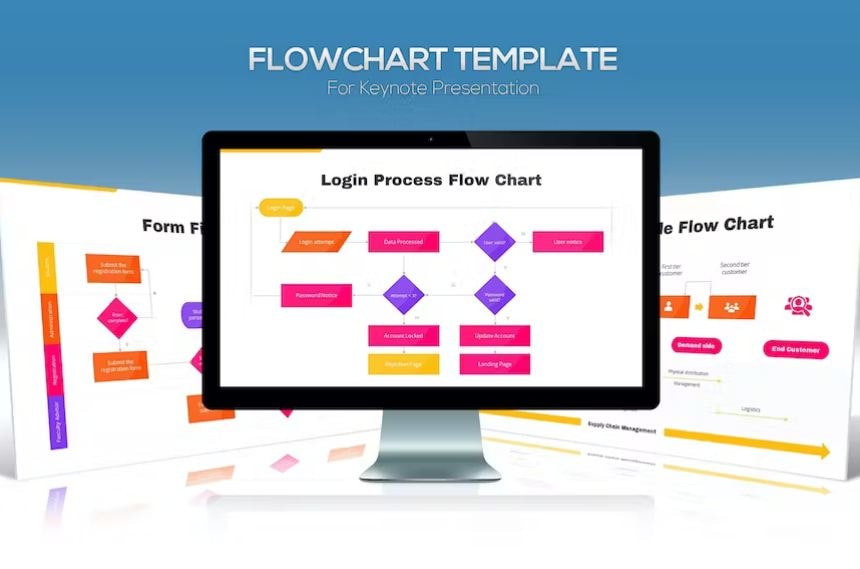
Paso 2
Selecciona una plantilla alineada con los requisitos del organigrama destinado. Aquí, procederemos a la Plantilla Metro Keynote de Envato Elements, que está totalmente enriquecido con las formas y símbolos de organigrama que puedes necesitar para construir un organigrama Keynote.
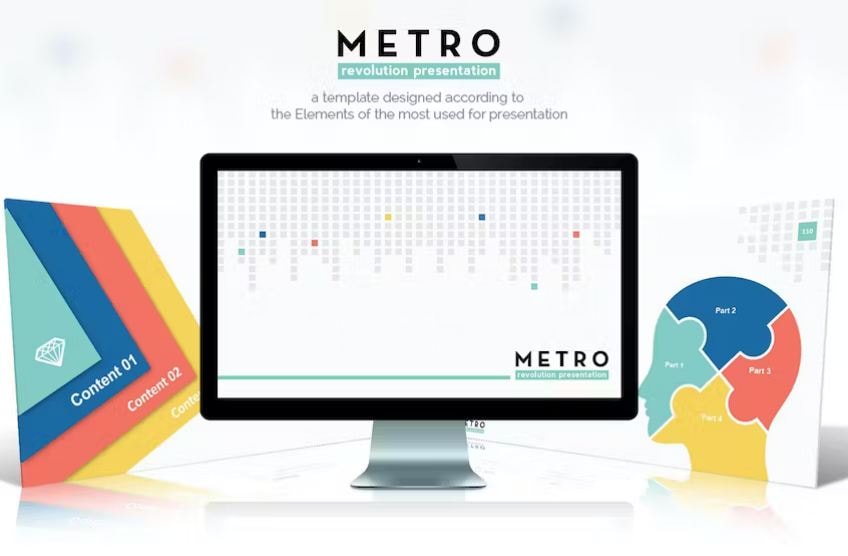
Paso 3
En la plantilla Metro Keynote, navega hasta la diapositiva 153 para que puedas personalizar el diagrama de flujo dado según tus necesidades. El diagrama de flujo dado comprende distintas formas, es decir, Inicio, Fin, Procesos, cuadros de decisión, etc., para indicar los distintos acontecimientos que se producen durante la descarga del software al paso de registro.
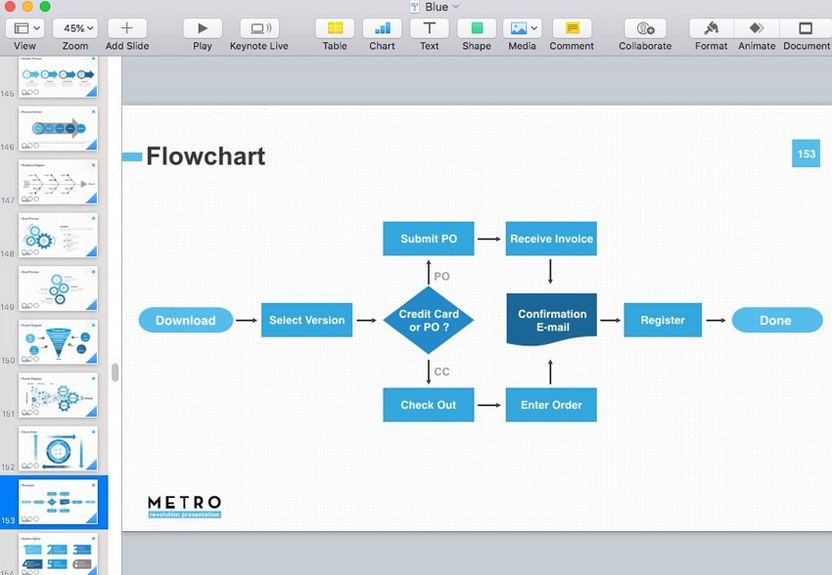
Paso 4
Puedes personalizar completamente el diagrama de flujo modificando la información textual según tus necesidades. Por ejemplo, si lo conviertes para indicar el flujo de facturas mensuales, puedes insertar la información relevante del proceso en la casilla Símbolos del proceso.
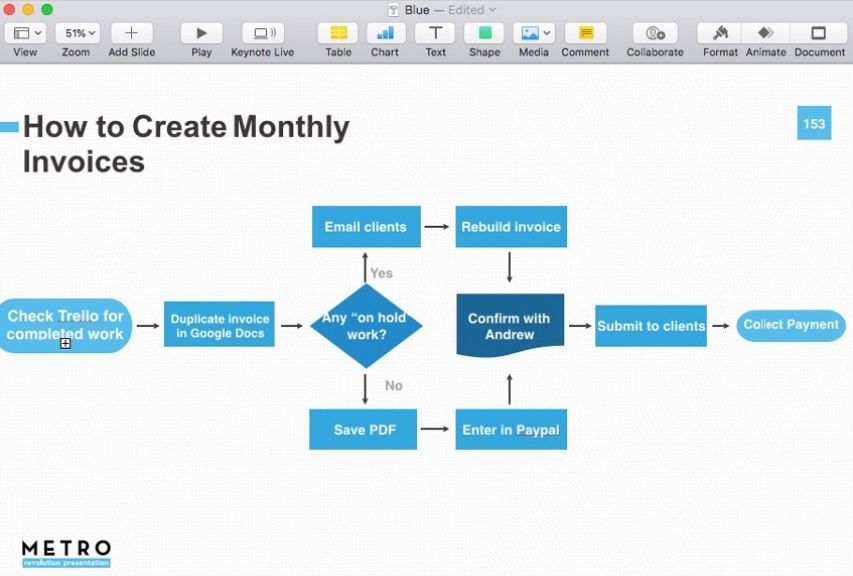
Paso 5
Si necesitas añadir más formas a este diagrama de flujo, puedes acceder a la función Formas situada en la barra de menú superior.
Paso 6
Una vez que el organigrama está completamente diseñado, también puedes cambiar su aspecto utilizando la función Formato del menú superior.
3. EdrawMax- ¡Una opción excelente para diseñar organigramas!
Aunque Keynote es una herramienta bastante eficaz para que los usuarios de Apple creen Diagramas de Flujo y otros diagramas, aunque se enfrenta a algunos cuellos de botella que también afectan a su uso. Como la aplicación Keynote no se actualiza regularmente, carece de algunas funcionalidades avanzadas y, lo que es más importante, no es principalmente una herramienta de diagramación. Por tanto, para diseñar organigramas, debes optar por una herramienta que presente las mejores opciones en cuanto a características y funcionalidades.
A este respecto, EdrawMax es todo lo que necesitas para elaborar un diagrama de flujo adaptado a tus necesidades. A diferencia de Keynote, resulta bastante útil para crear incluso diagramas de flujo de niveles complejos sin miedo a almacenarlos.
¿Cómo diseñar un diagrama de flujo con EdrawMax?
EdrawMax es muy fácil de usar para diseñar cualquier diagrama. Si consideramos especialmente el diseño de diagramas de flujo, la herramienta está integrada con numerosas funciones de asistencia que ayudan significativamente a construir un diagrama de flujo completo en poco tiempo. Aquí hemos ilustrado cómo puedes crear un diagrama de flujo básico en EdrawMax desde cero utilizando su amplia Biblioteca de Símbolos y sus opciones de personalización.
Paso 1
Accede a la herramienta EdrawMax en línea desde tu sistema y selecciona la opción "Diagrama de Flujo Básico", situada en la interfaz principal.

Paso 2
Inicia el proceso de diseño del diagrama de flujo con el símbolo ovalado Iniciar. Puedes añadir los símbolos necesarios en el lienzo desde el botón Biblioteca de símbolos en el panel izquierdo simplemente arrastrando y soltando. Al soltar los símbolos en la pantalla, aparece una barra de herramientas; puedes personalizar las formas añadidas utilizando esta barra de herramientas.
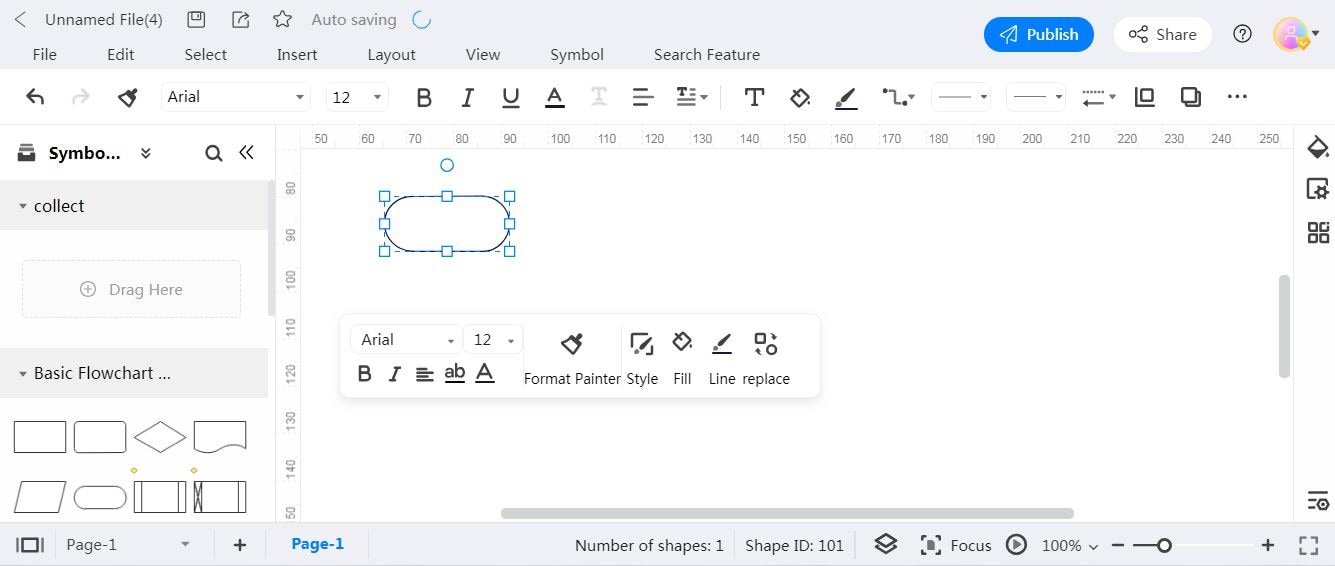
Paso 3
Añade todos los símbolos de diagrama de flujo necesarios e inserta texto haciendo doble clic en cada forma.
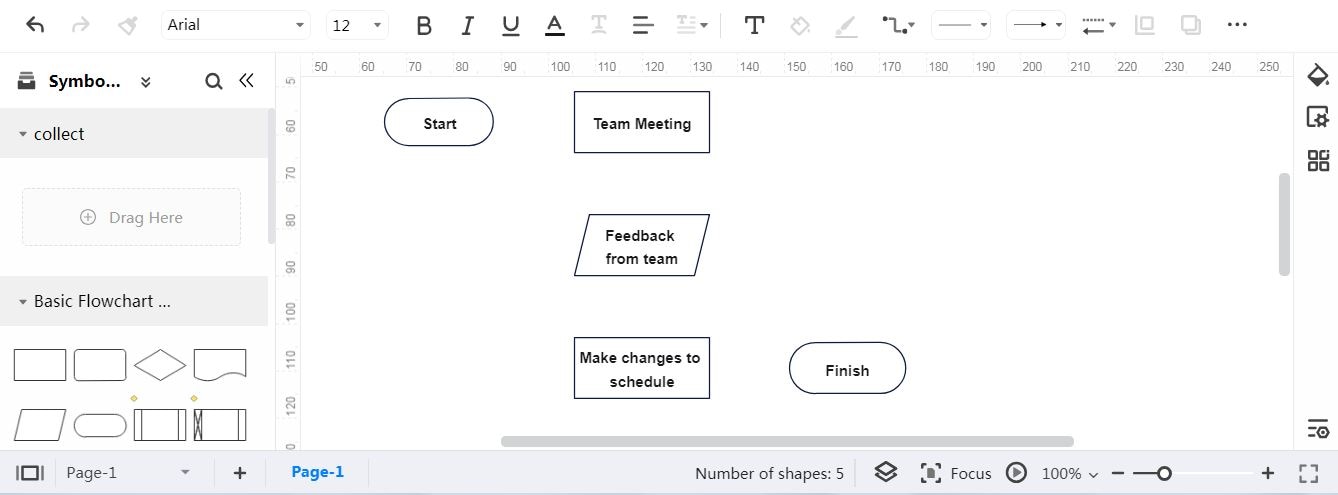
Paso 4
Para representar visualmente el flujo del proceso, inserta Conectores entre las formas añadidas. Los conectores emergen al hacer clic en los bordes de las formas; solo tienes que arrastrar el conector emergido para conectarlo a la forma correspondiente. También puedes personalizar la apariencia del conector accediendo a la barra de herramientas aparecida.
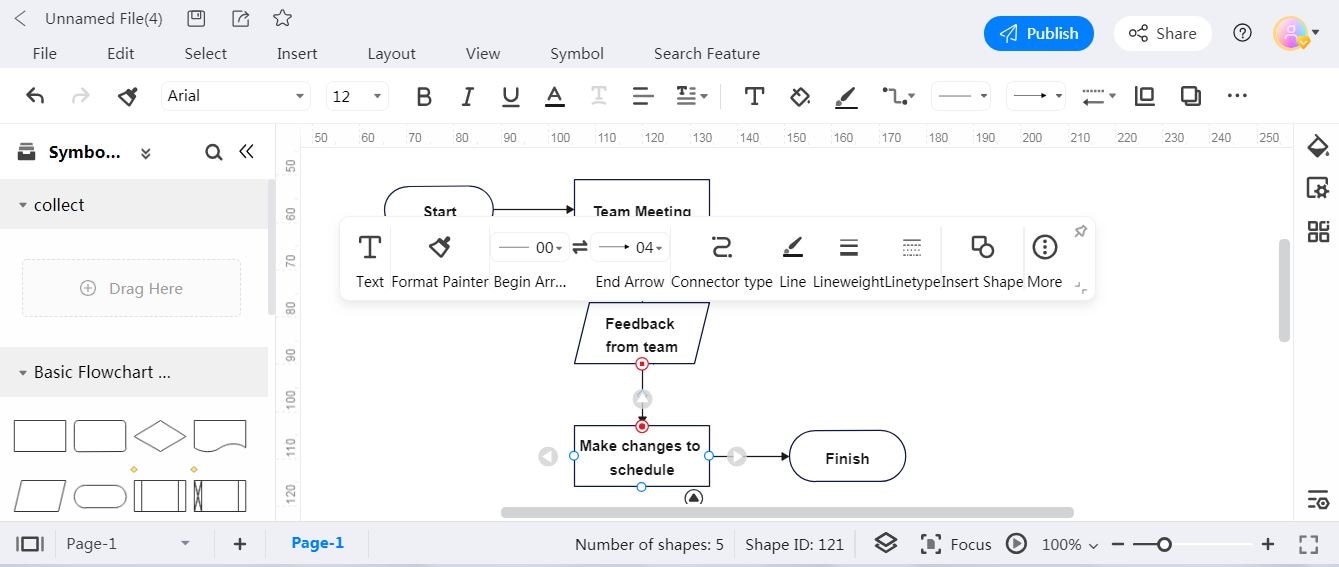
Paso 5
Navega hasta el panel derecho y haz clic en el botón Ajustes de página para cambiar el color de fondo de la página. Puedes cambiar el color del tema del organigrama pulsando el botón Tema debajo del icono de "Configuración de Página".

Paso 6
Ahora haz clic en el botón Exportar situado en la barra de menú superior para guardar el diagrama de flujo diseñado en el formato deseado. EdrawMax te permite exportarlo en varios formatos; por ejemplo, si has elegido exportarlo a gráficostienes que introducir los demás datos necesarios en los campos indicados, es decir, el nombre de la imagen, el formato de exportación, el intervalo de exportación, etc., y luego hacer clic en el botón Exportar.
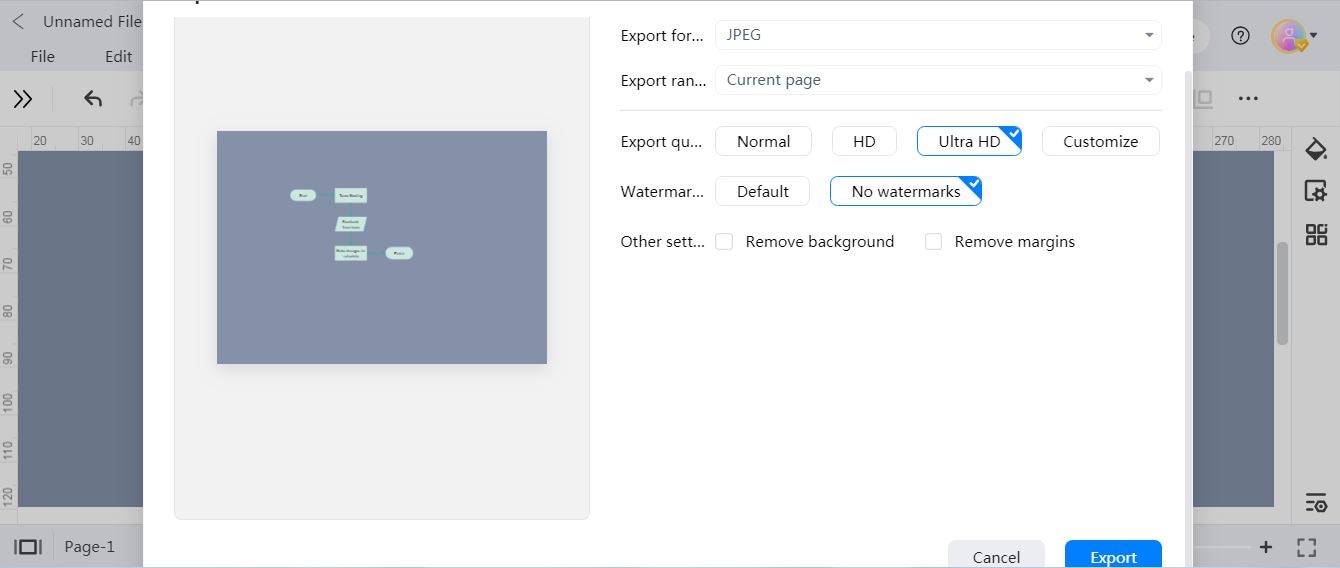
Ventajas de utilizar EdrawMax para diseñar diagramas de flujo
EdrawMax, desarrollado por Wondershare Technology, es muy ventajoso en términos de diseño de diagramas; sirve como solución integral tanto si pretendes satisfacer tus necesidades individuales como si necesitas una herramienta de diagramación fiable para tus proyectos empresariales. Si realizas un análisis comparativo de EdrawMax y Keynote, podrás descubrir varios factores beneficiosos asociados a EdrawMax. A este respecto, hemos incluido aquí algunas ventajas notables.
- Las plantillas se consideran muy útiles para diseñar diagramas complejos, a diferencia de Keynote EdrawMax presenta una amplia colección de plantillas editables prediseñadas que hacen que la creación de diagramas de flujo sea cómoda incluso para los principiantes.
- El factor de compatibilidad hace que EdrawMax sea una opción primordial en la diagramación, ya que no se limita a Mac o iOS como Keynote; puedes acceder fácilmente a él en cualquier dispositivo sin limitaciones de sistema operativo.
- La interfaz fácil de usar y atractiva de la herramienta simplifica el proceso de diseño de diagramas; los usuarios pueden crear fácilmente un diagrama incluso desde cero sin ninguna guía de uso detallada.
- EdrawMax está enriquecido con funciones avanzadas y una Biblioteca de Formas específica para organigramas; puedes crear instantáneamente cualquier organigrama utilizando su función de arrastrar y soltar.
- Muchas herramientas de diagramación presentan bibliotecas específicas para formas de Flechas o líneas; EdrawMax demuestra ser bastante asistivo en cuanto a la inserción de conectores; puedes hacer clic en las formas respectivas para añadir conectores a tu diagrama de flujo.
- EdrawMax ofrece muchas más opciones de exportación que Keynote; puedes guardar tu diagrama o diagrama de flujo en cualquier formato, es decir, word, excel, ppt, gráficos, etc.
4. Conclusión
Cuando se trata de herramientas de diseño de organigramas, debes considerar un programa que sea totalmente compatible con el sistema operativo de tu dispositivo. Por ejemplo, si tienes un dispositivo Apple, puedes confiar en la herramienta Keynote a este respecto, que a menudo viene preinstalada en varios dispositivos Apple; aunque es una herramienta de presentación, realiza un trabajo increíble en lo que respecta al diseño de organigramas.
En esta guía, hemos explicado a fondo Keynote y hemos ilustrado en profundidad cómo puedes utilizarlo para satisfacer cómodamente tus necesidades de diseño de organigramas. Además, sugirió otra herramienta notable: EdrawMax, que sirve como excelente alternativa a Keynote, especialmente en el diseño de diagramas de flujo.




